Cara Menggunakan Google Drive sebagai Cloud Backup Google Drive adalah layanan penyimpanan awan yang populer yang memungkinkan Anda menyimpan dan mengakses berbagai file dan dokumen dari mana saja dengan koneksi internet.
Dengan fitur-fitur luar biasa dan kemudahan penggunaannya, Google Drive menjadi pilihan yang sempurna untuk mencadangkan data Anda.
Artikel ini akan membahas cara menggunakan Google Drive sebagai cloud backup dan memberikan panduan langkah demi langkah untuk memulai.
Table Of Contents
Getting Started with Google Drive
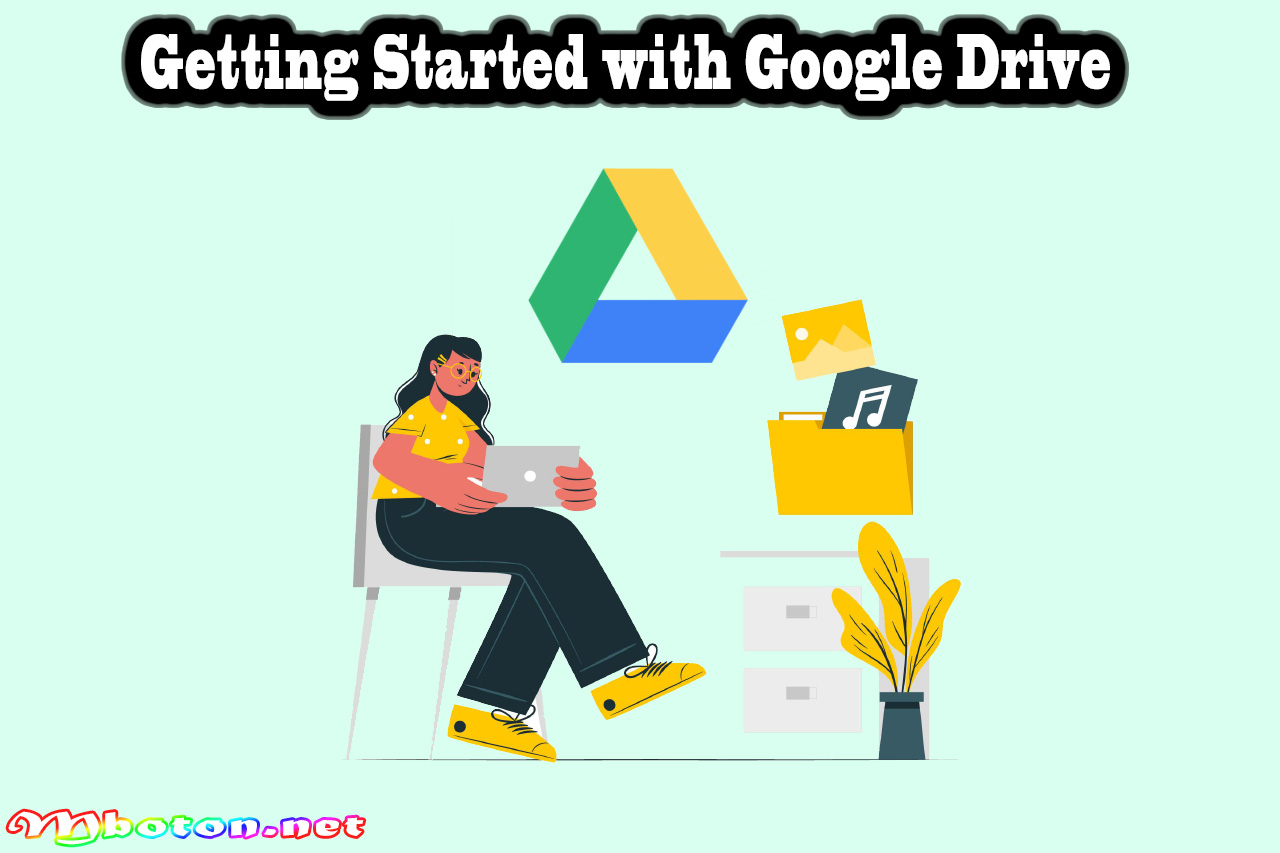
Sebelum Anda dapat memanfaatkan Google Drive sebagai cadangan awan, langkah pertama yang harus Anda lakukan adalah memiliki akun Google.
Jika Anda belum memiliki akun, jangan khawatir, Anda dapat dengan mudah mendaftar secara gratis. Berikut adalah langkah-langkah untuk memulai dengan Google Drive:
Mendaftar untuk Akun Google
- Buka halaman utama Google di browser Anda.
- Klik opsi “Masuk” di sudut kanan atas layar.
- Pilih “Buat akun” di bagian bawah formulir masuk.
- Isi formulir pendaftaran dengan informasi yang diperlukan, seperti nama depan, nama belakang, dan alamat email yang valid.
- Pilih kata sandi yang kuat dan sesuai dengan persyaratan keamanan Google.
- Ikuti proses verifikasi untuk membuktikan bahwa Anda bukan bot atau entitas yang tidak sah.
Login ke Google Drive
- Setelah Anda berhasil mendaftar, Anda dapat masuk ke Google Drive menggunakan akun yang baru Anda buat.
- Klik opsi “Masuk” di sudut kanan atas halaman Google.
- Masukkan alamat email dan kata sandi yang telah Anda daftarkan sebelumnya.
- Klik tombol “Masuk” untuk mengakses akun Google Anda.
Sekarang Anda telah berhasil masuk ke Google Drive dan siap untuk memulai pengalaman penyimpanan awan yang menakjubkan. Anda akan mendapati diri Anda berada di antarmuka pengguna Google Drive yang bersih dan intuitif.
1. Navigating Google Drive
Setelah masuk, Anda akan diarahkan ke halaman utama Google Drive. Di sini, Anda akan menemukan “My Drive,” di mana Anda akan menyimpan dan mengelola file pribadi Anda. Anda juga akan melihat bagian “Shared with me,” yang berisi file yang dibagikan dengan Anda oleh orang lain.
Selain itu, ada bagian “Starred” yang memungkinkan Anda dengan cepat mengakses file yang Anda tandai sebagai favorit. Bagian “Recent” menampilkan file terbaru yang telah Anda akses atau edit. Terakhir, ada bagian “Trash,” di mana file-file yang Anda hapus secara sementara akan berada, memungkinkan Anda memulihkan file jika diperlukan.
Anda akan melihat bilah navigasi di sebelah kiri antarmuka yang berisi semua folder dan file Anda. Anda dapat dengan mudah membuat folder baru untuk mengatur file Anda dengan lebih teratur.
2. Uploading Files to Google Drive
Setelah Anda mengenal dasar-dasar navigasi Google Drive, saatnya untuk mulai mengunggah file Anda. Langkah-langkah ini sangat mudah diikuti:
- Klik Tombol “Unggah”
- Di bagian atas antarmuka Google Drive, Anda akan menemukan tombol “Unggah.” Klik tombol ini untuk memulai proses pengunggahan.
- Pilih File atau Folder
- Anda akan diberi opsi untuk memilih file tunggal atau seluruh folder untuk diunggah. Pilih file atau folder yang ingin Anda cadangkan ke Google Drive.
- Tunggu Hingga Proses Selesai
- Google Drive akan mulai mengunggah file Anda. Lamanya waktu yang diperlukan tergantung pada ukuran file dan kecepatan internet Anda.
- Selesai!
- Setelah proses unggahan selesai, file atau folder Anda akan muncul di “My Drive” Anda, siap untuk diakses dari mana saja.
Dengan begitu mudahnya, Anda dapat mengunggah dan menyimpan file penting Anda di Google Drive dengan aman dan efisien.
3. Organizing Files and Folders

Untuk memudahkan pengelolaan file, Google Drive menyediakan fitur pengaturan file dan folder yang sangat berguna membuat folder dan mengorganisir file Anda sesuai kebutuhan.
Anda dapat dengan mudah menemukan dan mengakses dokumen yang Anda perlukan. Selain itu, Anda juga dapat memberi label dan warna pada file untuk mengidentifikasi dengan mudah.
3.1 Membuat Folder Baru
Langkah pertama dalam mengatur file Anda di Google Drive adalah dengan membuat folder baru. Berikut adalah cara melakukannya:
- Klik “Buat”
- Di antarmuka Google Drive, klik tombol “Buat” yang terletak di sudut kiri atas.
- Pilih “Folder”
- Setelah itu, pilih opsi “Folder” dari daftar pilihan yang muncul.
- Beri Nama Folder
- Ketikkan nama untuk folder baru Anda. Pastikan nama tersebut mencerminkan isi folder untuk membantu identifikasi nanti.
- Klik “Buat”
- Setelah Anda memberi nama pada folder, klik tombol “Buat” untuk menyelesaikan pembuatan folder.
3.2 Mengatur File dalam Folder
Setelah Anda membuat folder, saatnya untuk mengatur file Anda. Anda dapat mengelompokkan file-file tertentu ke dalam folder yang sesuai. Berikut adalah langkah-langkahnya:
- Pilih File yang Ingin Dikelompokkan
- Klik dan tahan file yang ingin Anda kelompokkan bersama dalam folder.
- Seret dan Lepaskan ke Folder
- Seret file-file yang dipilih ke dalam folder yang telah Anda buat sebelumnya. Setelah berada di atas folder, lepaskan file tersebut untuk memasukkannya ke dalamnya.
3.3 Memberi Label dan Warna pada File
Google Drive juga memungkinkan Anda memberi label dan warna pada file untuk mengidentifikasinya dengan lebih mudah.
Anda dapat menyesuaikan tampilan file dengan label dan warna berbeda untuk membantu klasifikasi. Berikut adalah caranya:
- Klik Kanan pada File
- Klik kanan pada file yang ingin Anda beri label dan warna.
- Pilih “Label”
- Pada menu yang muncul, pilih opsi “Label.”
- Pilih Label yang Sesuai
- Anda akan diberikan opsi untuk memilih label yang sudah ada atau membuat label baru. Pilih label yang sesuai dengan konten file.
- Pilih Warna Label
- Selanjutnya, Anda dapat memilih warna untuk label tersebut. Warna akan membantu Anda mengenali file dengan label yang sama lebih mudah.
- Klik “Simpan”
- Setelah Anda memilih label dan warna, klik “Simpan” untuk menyimpan perubahan.
Dengan memberi label dan warna pada file, Anda dapat dengan cepat mengidentifikasi dan mengelompokkan file yang serupa untuk lebih mudah mengatur dan mencari saat diperlukan.
4. Sharing and Collaborating
Salah satu fitur luar biasa dari Google Drive adalah kemampuannya untuk berbagi file dengan orang lain. Ini memungkinkan Anda untuk bekerja secara kolaboratif dengan tim atau berbagi dokumen penting dengan teman dan keluarga.
Dengan fitur berbagi yang canggih, Anda dapat mengundang orang ke file atau folder tertentu dan mengatur izin akses sesuai kebutuhan.
Selain itu, Google Drive memungkinkan Anda untuk bekerja sama secara real-time pada dokumen bersama rekan kerja Anda, menjadikannya alat yang luar biasa untuk produktivitas tim.
4.1 Mengundang Orang untuk Mengakses File atau Folder
Berikut adalah cara mengundang orang untuk mengakses file atau folder tertentu di Google Drive:
- Buka Google Drive
- Buka Google Drive dan temukan file atau folder yang ingin Anda bagikan.
- Klik Kanan pada File atau Folder
- Klik kanan pada file atau folder yang ingin Anda bagikan.
- Pilih “Bagikan”
- Dari menu yang muncul, pilih opsi “Bagikan.”
- Masukkan Alamat Email atau Nama Pengguna
- Ketikkan alamat email atau nama pengguna orang yang ingin Anda undang. Jika mereka telah diimpor ke kontak Google Anda, Anda juga dapat memilih nama dari daftar yang muncul saat Anda mulai mengetikkan.
- Atur Izin Akses
- Anda dapat memilih tingkat izin akses yang ingin Anda berikan pada orang tersebut. Beberapa pilihan izin termasuk “View” (lihat saja), “Comment” (komentar), atau “Edit” (edit).
- Tambahkan Pesan (Opsional)
- Jika Anda ingin menambahkan pesan atau instruksi khusus, Anda dapat melakukannya sebelum mengirim undangan.
- Klik “Kirim”
- Setelah Anda mengatur izin akses dan mungkin menambahkan pesan, klik tombol “Kirim” untuk mengirimkan undangan.
4.2 Bekerja Sama Real-Time pada Dokumen
Selain berbagi akses ke file, Google Drive juga memungkinkan Anda untuk berkolaborasi secara real-time pada dokumen, seperti dokumen teks, spreadsheet, dan presentasi. Berikut adalah bagaimana cara berkolaborasi secara real-time:
- Buka Dokumen yang Akan Dikerjakan Bersama
- Buka dokumen yang ingin Anda kerjakan bersama dengan orang lain di Google Drive.
- Klik Tombol “Bagikan”
- Di pojok kanan atas dokumen, klik tombol “Bagikan.”
- Undang Kolaborator
- Masukkan alamat email atau nama pengguna orang-orang yang ingin Anda undang untuk berkolaborasi pada dokumen tersebut.
- Atur Izin Kolaborator
- Seperti sebelumnya, Anda dapat mengatur izin kolaborator sebagai “View,” “Comment,” atau “Edit.”
- Kolaborasi Real-Time
- Setelah kolaborator Anda menerima undangan dan mengakses dokumen, semua orang dapat melihat perubahan yang dilakukan oleh orang lain secara real-time. Anda juga dapat berkomunikasi melalui komentar dan chat dalam dokumen.
5. Google Drive on Mobile Devices
Google Drive tidak hanya dapat diakses dari komputer desktop, tetapi juga tersedia sebagai aplikasi seluler untuk perangkat Android dan iOS.
Dengan aplikasi Google Drive ini, pengalaman Anda dalam mengakses dan mengelola file akan semakin fleksibel dan mudah di mana saja dan kapan saja melalui ponsel atau tablet Anda. Berikut adalah keuntungan dan fitur menarik dari Google Drive di perangkat seluler:
5.1 Mengakses File dari Mana Saja
Dengan Google Drive di perangkat seluler, Anda tidak lagi terbatas oleh ruang dan waktu. Anda dapat dengan mudah mengakses file Anda dari mana saja dengan koneksi internet.
Entah Anda berada di kantor, di luar rumah, atau sedang berpergian, semua file penting Anda dapat diakses dengan cepat melalui ponsel atau tablet Anda.
Ini memungkinkan Anda untuk tetap terhubung dengan pekerjaan atau dokumen penting, bahkan saat Anda sedang berada di jalan.
5.2 Mengelola File dengan Mudah
Tidak hanya mengakses, aplikasi Google Drive untuk perangkat seluler juga memungkinkan Anda untuk mengelola file Anda dengan mudah.
Anda dapat mengunggah file langsung dari perangkat seluler ke Google Drive Anda. Misalnya, jika Anda mengambil foto dengan kamera ponsel.
Anda dapat langsung mengunggahnya ke Google Drive untuk menyimpannya dengan aman dan mengaksesnya dari perangkat lain.
5.3 Bekerja Secara Real-Time
Salah satu fitur hebat dari Google Drive di perangkat seluler adalah kemampuan untuk bekerja secara real-time pada dokumen bersama rekan kerja Anda.
Misalnya, jika Anda berbagi file presentasi dengan tim Anda, Anda dapat melihat perubahan yang mereka buat di dokumen tersebut secara real-time.
Ini memungkinkan Anda untuk memberikan umpan balik atau mengikuti progres pekerjaan secara instan, tanpa harus menunggu sampai Anda kembali ke komputer desktop.
5.4 Sinkronisasi Otomatis
Google Drive di perangkat seluler juga memiliki fitur sinkronisasi otomatis. Artinya, setiap kali Anda mengubah atau menyimpan file di perangkat seluler, perubahan tersebut akan segera disinkronkan dengan versi di Google Drive Anda secara otomatis.
Ini memastikan bahwa Anda selalu memiliki versi terbaru dari dokumen Anda, baik di perangkat seluler maupun di komputer desktop.
5.5 Menggunakan Google Drive Offline
Selain akses online, Google Drive di perangkat seluler juga memungkinkan Anda untuk mengakses file Anda secara offline.
Anda dapat menyimpan file tertentu untuk diakses tanpa koneksi internet. Misalnya, jika Anda berada di tempat tanpa akses internet, Anda masih dapat membuka dan melihat file yang telah Anda simpan sebelumnya.
6. Data Security and Privacy

Google Drive adalah layanan penyimpanan awan yang sangat peduli dengan keamanan dan privasi data penggunanya.
Dengan adanya langkah-langkah keamanan yang kuat, Anda dapat memiliki kepercayaan penuh bahwa data Anda akan tetap aman dan terlindungi di dalam Google Drive. Berikut adalah beberapa fitur keamanan dan privasi yang ditawarkan oleh Google Drive:
6.1 Penyimpanan Aman dan Enkripsi Data
Setiap file yang Anda unggah ke Google Drive disimpan dengan aman di server mereka yang andal dan kuat. Data Anda akan dipelihara dengan cermat, sehingga Anda tidak perlu khawatir tentang kehilangan file yang berharga.
Selama transfer data dari dan ke Google Drive, semua informasi akan dienkripsi. Ini berarti bahwa data Anda akan diubah menjadi kode yang hanya dapat dibaca oleh pihak yang sah, sehingga melindungi informasi Anda dari ancaman yang tidak diinginkan.
6.2 Pengaturan Izin Akses
Google Drive memberi Anda kendali penuh atas privasi file Anda. Anda dapat mengatur izin akses untuk setiap file atau folder yang Anda bagikan dengan orang lain. Ada tiga tingkat izin akses yang dapat Anda pilih:
- View (Lihat saja): Orang yang Anda undang hanya dapat melihat konten file, tetapi tidak dapat mengedit atau mengubahnya.
- Comment (Komentar): Orang yang Anda undang dapat melihat dan memberikan komentar pada file, tetapi tidak dapat mengubah kontennya.
- Edit (Edit): Orang yang Anda undang memiliki izin penuh untuk melihat, mengedit, dan mengubah konten file.
Dengan pengaturan izin akses ini, Anda dapat memastikan bahwa hanya orang yang Anda izinkan yang dapat mengakses dan mengedit file Anda, menjaga privasi dan integritas data Anda dengan baik.
6.3 Proteksi Data Pribadi
Google Drive juga memperhatikan privasi data pribadi Anda. Mereka tidak akan membagikan informasi pribadi Anda dengan pihak ketiga tanpa izin Anda.
Kecuali jika diperlukan untuk mematuhi hukum atau dalam situasi darurat. Informasi pribadi Anda aman dan terlindungi dengan Google Drive.
6.4 2-Faktor Otentikasi
Selain itu, Google Drive menyediakan fitur 2-faktor otentikasi yang sangat direkomendasikan untuk meningkatkan keamanan akun Anda.
Dengan fitur ini, setiap kali Anda login ke akun Google Drive dari perangkat yang tidak dikenali, Anda akan diminta untuk memberikan kode otentikasi tambahan yang dikirimkan ke ponsel Anda. Ini mencegah akses tidak sah ke akun Anda, bahkan jika kata sandi Anda telah diketahui.
7. Backup Strategies
strategi pencadangan yang efektif guna memastikan data Anda selalu aman dan terlindungi dari risiko kehilangan atau kerusakan.
Google Drive adalah solusi sempurna untuk menyimpan salinan data Anda dengan aman di awan. Berikut adalah beberapa langkah untuk menciptakan strategi pencadangan yang efektif:
7.1 Tetapkan Jadwal Backup yang Rutin
Penting untuk memiliki jadwal backup yang rutin untuk memastikan bahwa data Anda selalu diperbarui secara teratur.
Tentukan frekuensi backup yang sesuai dengan tingkat perubahan data Anda. Jika Anda sering mengedit atau menambahkan file, mungkin backup harian atau mingguan adalah pilihan yang baik.
Jika data Anda cenderung statis, backup bulanan mungkin sudah cukup. Konsistensi dalam melaksanakan backup rutin akan membantu Anda menghindari kehilangan data yang tak terduga.
7.2 Identifikasi dan Cadangkan File Penting
Sebelum memulai backup, identifikasi file-file yang benar-benar penting dan kritis bagi Anda. Pastikan semua file ini termasuk dalam proses pencadangan.
Anda dapat membuat folder khusus untuk file penting dan secara khusus mencadangkannya untuk memastikan tidak ada data yang terlewatkan. Dengan cara ini, Anda dapat dengan cepat mengakses dan memulihkan file penting jika diperlukan.
7.3 Gunakan Google Drive sebagai Cadangan Utama
Google Drive menawarkan penyimpanan awan yang andal dan aman, sehingga menjadikannya tempat cadangan utama yang ideal untuk file Anda. Unggah semua file penting ke Google Drive secara teratur dan pastikan bahwa proses sinkronisasi berjalan lancar.
Google Drive memiliki redundansi data, yang berarti file Anda akan disimpan di beberapa server untuk melindungi mereka dari kemungkinan kegagalan perangkat keras.
7.4 Pertimbangkan Cadangan Lokal sebagai Lapisan Tambahan
Meskipun Google Drive sangat aman, kadang-kadang disarankan untuk memiliki lapisan tambahan pencadangan dengan menyimpan salinan file secara lokal. Anda dapat menggunakan perangkat penyimpanan eksternal, seperti hard disk eksternal atau perangkat NAS (Network Attached Storage), untuk mencadangkan data Anda secara lokal. Dengan memiliki cadangan lokal dan awan, Anda akan memiliki perlindungan ganda terhadap kehilangan data.
7.5 Uji dan Verifikasi Pencadangan Anda
Penting untuk secara teratur menguji dan memverifikasi keberhasilan proses pencadangan Anda. Pastikan bahwa semua file yang Anda cadangkan dapat diakses dan dibuka dengan benar. Dengan menguji pencadangan secara berkala, Anda dapat memastikan bahwa data Anda benar-benar terlindungi dan dapat dipulihkan dengan mudah jika diperlukan.
8. Syncing with Local Devices
Dengan fitur sinkronisasi Google Drive, Anda dapat dengan mudah mengakses file Anda dari desktop atau perangkat lain dengan lancar.
Sinkronisasi ini memastikan bahwa perubahan yang Anda buat pada file akan secara otomatis disinkronkan di semua perangkat Anda, memastikan data Anda tetap terbaru dan konsisten di mana saja. Berikut adalah manfaat dan cara kerja sinkronisasi Google Drive dengan perangkat lokal:
8.1 Manfaat Sinkronisasi Google Drive
- Akses Mudah di Desktop: Dengan sinkronisasi Google Drive, Anda dapat dengan cepat mengakses semua file Anda langsung dari desktop komputer Anda. Ini memungkinkan Anda untuk bekerja pada file Anda tanpa harus membuka browser atau masuk ke situs Google Drive secara terpisah.
- Pengeditan Multi-Perangkat: Ketika Anda mengedit file di satu perangkat, perubahan tersebut akan secara otomatis disinkronkan ke perangkat lain. Misalnya, jika Anda mengedit dokumen di komputer desktop, perubahan tersebut akan segera tersedia di ponsel atau tablet Anda. Ini memungkinkan Anda untuk terus bekerja pada proyek Anda, tanpa harus khawatir tentang kesalahan sinkronisasi atau hilangnya data.
- Sinkronisasi Otomatis: Google Drive secara otomatis menyinkronkan file Anda di latar belakang tanpa intervensi pengguna. Ini berarti setiap perubahan atau penambahan file yang Anda lakukan akan segera tersedia di semua perangkat Anda, tanpa perlu mengambil langkah tambahan.
8.2 Cara Kerja Sinkronisasi Google Drive
- Instal Aplikasi Google Drive: Pertama, Anda perlu menginstal aplikasi Google Drive di desktop Anda. Setelah terpasang, aplikasi ini akan membuat folder “Google Drive” di komputer Anda.
- Sinkronisasi File: Anda dapat menambahkan file atau folder ke dalam folder “Google Drive” di komputer Anda. Setelah Anda menyimpan file dalam folder ini, aplikasi Google Drive akan secara otomatis menyinkronkan file tersebut ke akun Google Drive Anda di awan.
- Akses dari Perangkat Lain: Setelah file Anda disinkronkan dengan awan, Anda dapat dengan mudah mengaksesnya dari perangkat lain. Cukup buka aplikasi Google Drive di perangkat lain, dan file Anda akan tersedia untuk diakses dan dikelola.
- Perubahan Otomatis: Setiap kali Anda mengedit atau mengubah file di folder Google Drive di salah satu perangkat, perubahan tersebut akan secara otomatis disinkronkan ke file yang sama di perangkat lain. Ini memastikan bahwa semua perangkat Anda memiliki versi terbaru dari file Anda.
9. Google Drive Add-ons and Integrations

Google Drive menawarkan berbagai add-on dan integrasi dengan aplikasi lain, seperti Gmail dan Google Docs. Add-on dan integrasi ini dapat meningkatkan produktivitas Anda dengan menambahkan fitur-fitur tambahan yang dapat membantu Anda bekerja lebih efisien dan efektif.
Berikut adalah beberapa contoh add-on dan integrasi yang tersedia di Google Drive:
9.1 Add-on untuk Google Docs dan Google Sheets
Google Docs dan Google Sheets adalah aplikasi produktivitas yang kuat untuk mengedit dokumen dan spreadsheet. Dengan add-on yang tersedia, Anda dapat meningkatkan fungsionalitas dokumen dan lembar kerja Anda dengan mudah. Contohnya, Anda dapat menginstal add-on untuk menambahkan fitur terjemahan otomatis, menghitung rumus kompleks, menambahkan tanda tangan digital, dan banyak lagi.
9.2 Integrasi dengan Gmail
Google Drive terintegrasi dengan Gmail, memungkinkan Anda untuk dengan mudah menyimpan file dan lampiran langsung dari email ke Google Drive Anda. Ini sangat berguna ketika Anda menerima email dengan lampiran penting yang perlu Anda simpan untuk digunakan nanti. Dengan satu klik, Anda dapat menyimpan lampiran ke Google Drive tanpa harus mengunduhnya terlebih dahulu.
9.3 Integrasi dengan Google Photos
Jika Anda menggunakan Google Photos untuk menyimpan dan mengelola foto Anda, Anda akan senang mengetahui bahwa ada integrasi dengan Google Drive. Setiap foto yang Anda unggah ke Google Photos juga akan muncul di folder “Google Photos” di Google Drive Anda. Ini memudahkan Anda untuk mengakses foto-foto Anda dari kedua aplikasi dengan mudah.
9.4 Integrasi dengan Aplikasi Pihak Ketiga
Selain add-on dan integrasi bawaan, Google Drive juga menyediakan API (Application Programming Interface) yang memungkinkan pengembang pihak ketiga untuk membuat integrasi kustom dengan aplikasi mereka. Sebagai contoh, banyak layanan aplikasi dan perangkat lunak bisnis mengintegrasikan Google Drive, memungkinkan Anda dengan mudah menyimpan dan mengambil file dari Google Drive langsung dari aplikasi mereka.
9.5 Add-on untuk Pengelolaan Tugas dan Proyek
Untuk meningkatkan produktivitas dalam pengelolaan tugas dan proyek, ada add-on yang dapat diinstal di Google Drive. Add-on ini dapat membantu Anda membuat daftar tugas, mengatur jadwal, menandai deadline, dan mengirim pemberitahuan untuk mengingatkan Anda tentang tugas yang harus diselesaikan.
10. Tips for Optimizing Storage
Jika Anda menghadapi batasan ruang penyimpanan di Google Drive, jangan khawatir, ada beberapa tips yang dapat membantu Anda mengoptimalkan penggunaan ruang agar tetap efisien dan maksimal. Berikut adalah beberapa tips yang bisa Anda ikuti:
10.1 Hapus File yang Tidak Diperlukan
Langkah pertama untuk mengoptimalkan penyimpanan adalah dengan membersihkan file yang tidak lagi diperlukan atau tidak relevan. Cek folder Anda secara teratur dan hapus file yang sudah tidak Anda butuhkan. Jika Anda memiliki banyak file duplikat, hapus salinan tambahan yang tidak diperlukan. Dengan menghapus file yang tidak perlu, Anda dapat membebaskan ruang penyimpanan yang berharga.
10.2 Gunakan Fitur Kompresi
Google Drive menyediakan fitur kompresi yang dapat membantu mengurangi ukuran file Anda tanpa mengorbankan kualitasnya. Jika Anda memiliki file dengan ukuran besar, pertimbangkan untuk menggunakan fitur kompresi ini untuk menghemat ruang penyimpanan. Misalnya, Anda dapat mengompresi file dokumen, gambar, atau video yang tidak perlu memiliki kualitas tinggi untuk tujuan tertentu.
10.3 Gunakan Google Dokumen dan Spreadsheet
Jika Anda sering menggunakan Google Docs dan Google Sheets untuk pekerjaan atau proyek, pertimbangkan untuk menyimpan dokumen dan spreadsheet Anda langsung dalam format Google, bukan dalam format lain seperti Microsoft Word atau Excel. Dokumen dan spreadsheet dalam format Google tidak akan mengambil ruang penyimpanan di Google Drive Anda, sehingga ini adalah cara efisien untuk menghemat ruang.
10.4 Manfaatkan Trash (Tempat Sampah)
Jangan lupa untuk mengosongkan Trash (Tempat Sampah) secara berkala. File yang Anda hapus akan tetap berada di Trash dan tetap memakan ruang penyimpanan hingga Anda mengosongkannya secara permanen. Pastikan untuk secara teratur menghapus file dari Trash yang tidak Anda butuhkan lagi untuk membebaskan ruang penyimpanan.
10.5 Gunakan Penyimpanan Foto Berkualitas Tinggi
Jika Anda menggunakan Google Photos untuk menyimpan foto-foto Anda, pertimbangkan untuk menggunakan opsi penyimpanan foto berkualitas tinggi. Foto yang disimpan dalam format berkualitas tinggi (High Quality) tidak akan menghitung dalam kuota penyimpanan Anda di Google Drive. Ini memungkinkan Anda untuk menyimpan lebih banyak foto tanpa khawatir kehabisan ruang.
10.6 Tetapkan Prioritas pada File Penting
Tetapkan prioritas pada file yang benar-benar penting dan yang harus Anda simpan dalam Google Drive. Jika Anda memiliki file besar atau file yang jarang digunakan, pertimbangkan untuk menyimpannya di perangkat penyimpanan eksternal atau layanan cloud lainnya. Dengan cara ini, Anda dapat memprioritaskan ruang penyimpanan untuk file-file penting dan sering digunakan di Google Drive.
Troubleshooting Common Issues
Meskipun Google Drive merupakan layanan yang andal, terkadang beberapa masalah umum dapat muncul. Salah satu masalah yang sering ditemui adalah masalah sinkronisasi. Jika Anda mengalami masalah semacam itu, jangan khawatir, ada beberapa langkah pemecahan masalah yang dapat Anda coba untuk mengatasi masalah tersebut:
1. Periksa Koneksi Internet Anda
Langkah pertama yang harus Anda lakukan adalah memastikan bahwa Anda memiliki koneksi internet yang stabil. Sinkronisasi Google Drive memerlukan koneksi internet yang baik untuk berfungsi dengan baik. Pastikan koneksi internet Anda aktif dan berjalan lancar.
2. Periksa Status Sinkronisasi
Buka aplikasi Google Drive di desktop Anda dan periksa status sinkronisasi. Jika ada masalah dengan sinkronisasi, Anda mungkin akan melihat pesan atau ikon peringatan di aplikasi. Periksa pesan peringatan dan ikuti petunjuk yang diberikan untuk mengatasi masalah tersebut.
3. Restart Aplikasi Google Drive
Coba restart aplikasi Google Drive di desktop Anda. Caranya, tutup aplikasi sepenuhnya dan buka kembali. Kadang-kadang, masalah sederhana seperti ini dapat memperbaiki masalah sinkronisasi.
4. Periksa Pengaturan Sinkronisasi
Pastikan pengaturan sinkronisasi di aplikasi Google Drive telah diatur dengan benar. Periksa folder dan file apa saja yang diizinkan untuk disinkronkan. Jika ada masalah dengan pengaturan, Anda dapat menyesuaikannya untuk memastikan semua file yang Anda inginkan disinkronkan dengan benar.
5. Matikan dan Hidupkan Kembali Sinkronisasi
Jika masalah sinkronisasi masih berlanjut, coba matikan sinkronisasi Google Drive dan hidupkan kembali. Caranya, masuk ke pengaturan aplikasi Google Drive, lalu nonaktifkan sinkronisasi. Setelah beberapa saat, aktifkan kembali sinkronisasi dan lihat apakah masalah telah teratasi.
6. Periksa Kapasitas Penyimpanan
Pastikan Anda memiliki cukup kapasitas penyimpanan di akun Google Drive Anda. Jika akun Anda telah mencapai batas penyimpanan, sinkronisasi mungkin tidak berfungsi dengan baik. Hapus beberapa file yang tidak diperlukan atau tingkatkan kapasitas penyimpanan akun Anda jika diperlukan.
7. Cek Keberadaan File di Google Drive
Periksa apakah file yang Anda harapkan untuk disinkronkan benar-benar ada di Google Drive Anda. Jika file tidak ada di sana, sinkronisasi tidak dapat berfungsi. Pastikan file yang ingin Anda sinkronkan benar-benar ada dan berada dalam folder yang diizinkan untuk disinkronkan.
Apakah Google Drive aman untuk menyimpan data rahasia?
Ya, Google Drive menggunakan enkripsi data untuk melindungi privasi Anda.
Dapatkah saya mengakses Google Drive saat offline?
Ya, dengan sinkronisasi offline, Anda dapat mengakses file terpilih saat tidak terhubung ke internet.
Berapa banyak ruang penyimpanan yang saya dapatkan dengan akun Google Drive gratis?
Anda akan mendapatkan 15 GB ruang penyimpanan secara gratis dengan akun Google Drive.
Apakah ada batasan ukuran file yang dapat diunggah ke Google Drive?
Ya, Google Drive memiliki batasan ukuran file tertentu untuk jenis file tertentu.
Dapatkah saya memulihkan file yang telah saya hapus dari Google Drive?
Ya, Anda dapat memulihkan file dari folder “Trash” jika belum melewati batas waktu tertentu.
Penutup
Dalam era digital yang semakin maju, menjaga data Anda aman dan aman adalah suatu keharusan. Google Drive sebagai cloud backup adalah pilihan ideal untuk mencadangkan file dan dokumen berharga Anda.
Dengan mengikuti panduan langkah demi langkah kami, Anda akan dengan mudah menguasai cara menggunakan Google Drive sebagai layanan cadangan awan yang andal dan efisien.
Jadi, mulailah menggunakan Google Drive hari ini dan pastikan data Anda selalu dilindungi dan dapat diakses di mana saja, kapan saja.












